
マーケターの方でも比較的利用しやすい機能の一つであるAudience Studioを紹介をいたします。
まず、AudienceStudioとはどういうものなのか?についてです。
SQLやWorkflowで行う一部の分析をGUI上で行うことができる機能で、MaterSegmentの作成やユーザーセグメントの作成、予測スコアリングを用いたセグメント作成、セグメントの外部連携が可能です。Treasure Data CDPを活用する上で、どのようなユーザー?を体現しているセグメントは、施策を検討・実施していく上で非常に重要な要素になりますが、GUI上で様々なセグメントを作成しながら、セグメントの幅や規模感、組み合わせ方等様々なノウハウを得ることで、より自社のデータに対しての理解が深めることができます。
虫眼鏡に人が写っているようなアイコンがAudienceStudioのメニューです。
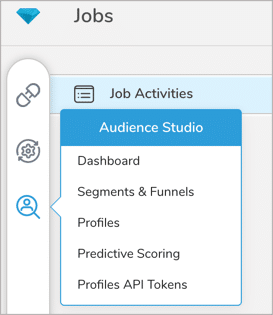
Dashboard
Master Segmentと期間を指定した上で、セグメントのボリュームやその推移、また成長率を把握することができます。
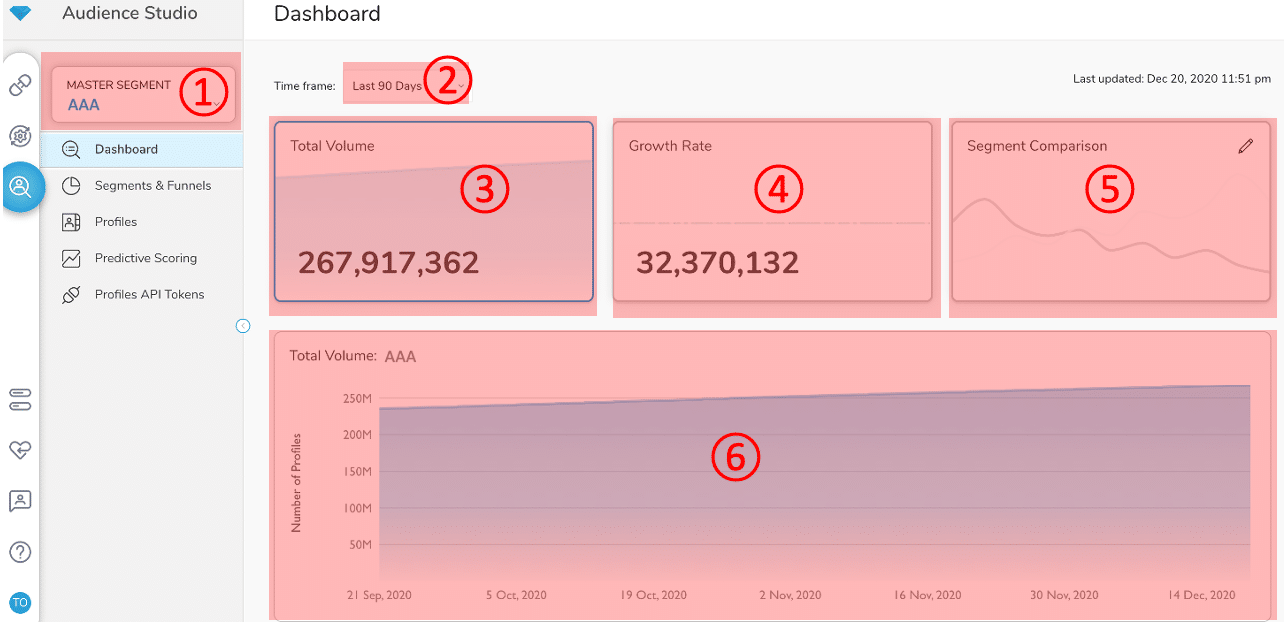
①:見たいMasterSegmentを指定
②:見たい期間を指定
③:ボリューム
④:成長率
⑤:セグメント間での比較
⑥:③〜⑤で指定(各項目をクリック)した項目が推移で表示
Dashboardのため、あくまで表示だけではありますが、⑤+⑥で、期間を指定し作成したセグメントを複数選択し、比較しながら推移を見ていくことで、「メールに連携する」や「広告に活用する」といった施策に活用する際のボリューム感をひと目で把握することも可能です。
Segment & Funnel
様々な条件でユーザーセグメントを作成することができるAudienceStudioのメイン機能です。
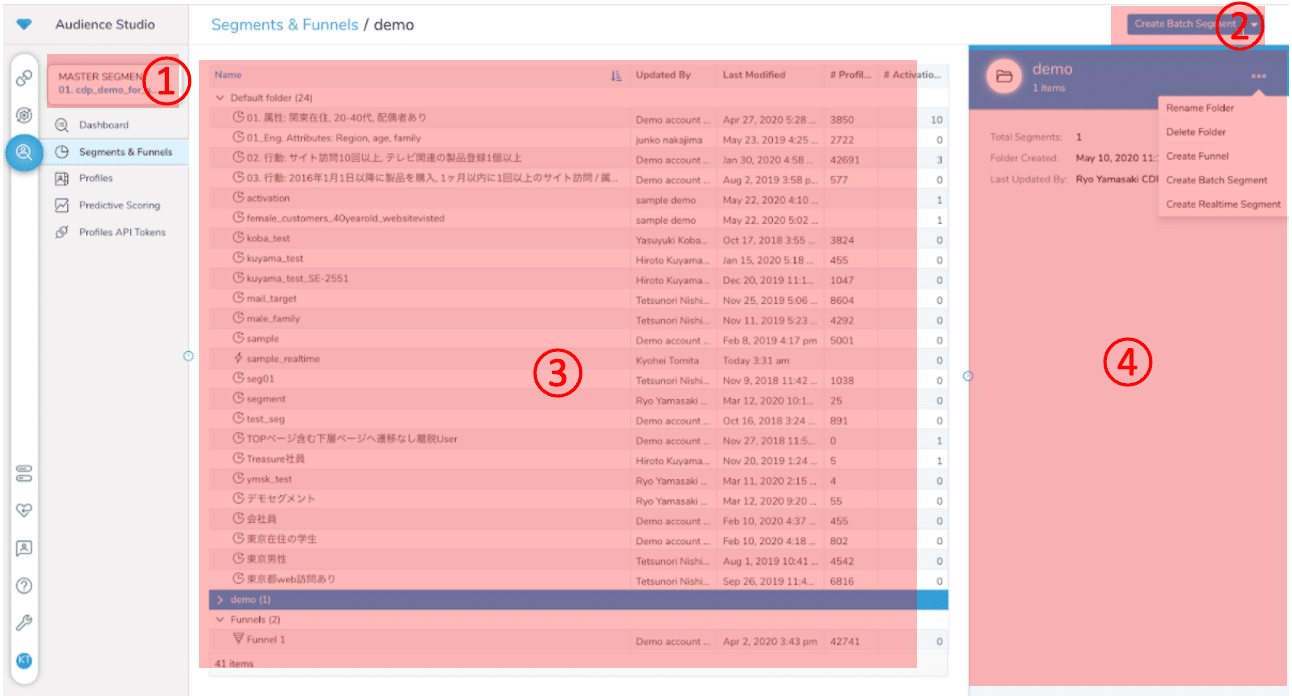
①:作成するセグメントの元になるMaster Segmentを指定
②:Create Batch Segmentでセグメントを作成
③:②で作成したセグメントが一覧で表示
④:③から選択したセグメントの表示/編集
③には、セグメントを作成するCreate Batch Segment以外にセグメントを分類するためのCreate Folderや最大5分間のCreate Realrime Segment、3〜8階層迄のユーザーステージを設定するCreate Funnelや作成済みのセグメントを別のフォルダに移動するMove Segment To Folderがあります。
実際のセグメントを作成する画面はこちらです。
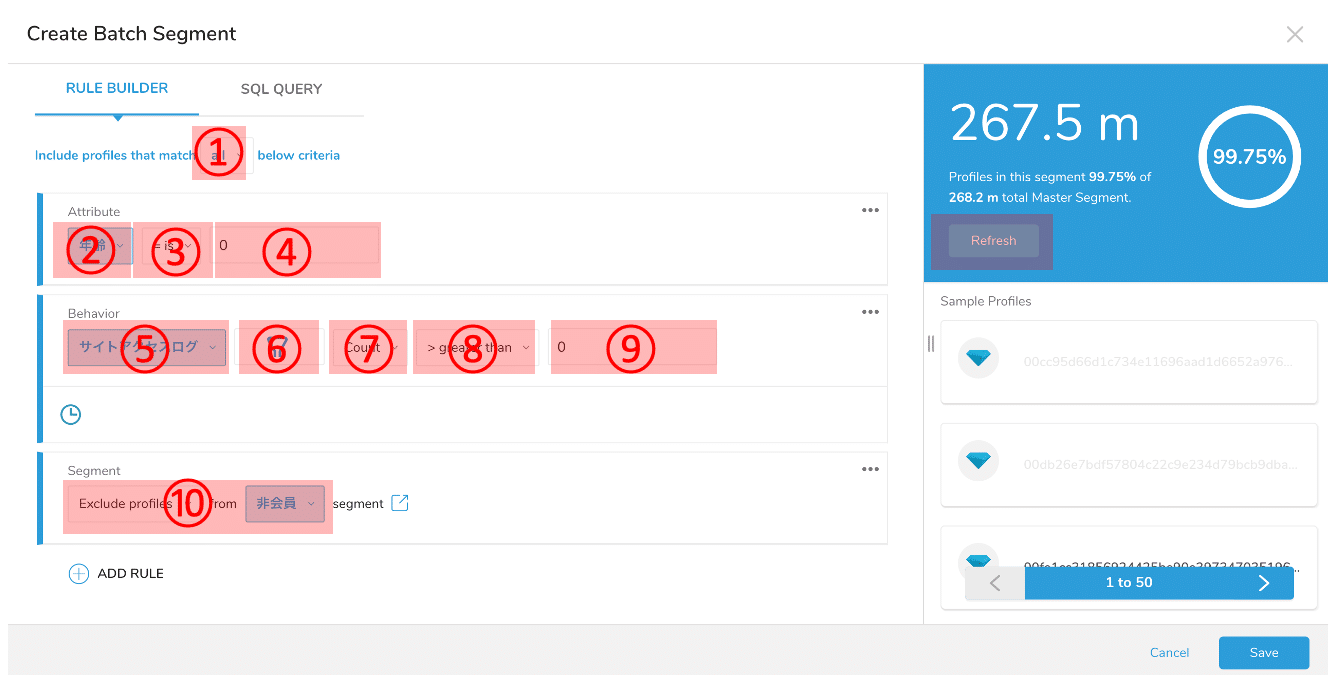
①:縦に並んでいるそれぞれのセグメント条件のall(全てに一致)もしくはany(いずれかに一致)を指定
②〜④では属性データ(Attributes)を指定
②:項目
③:条件
④:内容
⑤〜⑨では行動データ(Behaviors)を指定
基本的には属性データと同様の形で項目や条件を選択していくことができます。
⑩:指定したセグメントから「除外する」か「含める」かを設定
②〜④、⑤〜⑨、⑩で縦に追加しているように、「+ADD RULE」で条件区分を追加していくことができるので、より細かい設定を加えていくことも可能です。
設定自体はここまでで一旦完了です。
最後に右上にあるRefreshボタンを押すと、設定を行った条件にマッチした件数が数秒程で表示され、右下のSaveを押すとそのセグメントの名称とフォルダを指定して作成が完了します。
完了後はActivationの設定を行うことで、作成したセグメントを実際に施策を行うツールへと連携することができます。
このセグメント作成画面について、目的次第ではありますが、細かくセグメントを作成し過ぎて結果の件数がほぼ0になってしまい施策に全く利用できない、という可能性もあるので、ある程度条件を加えたタイミングで、Refreshを行いボリュームを見ながらその都度調整をしていくことをお勧めします。
また、セグメント作成画面における条件指定の数が多いこともあり、下記にまとめてみましたのでご活用いただければと思います。
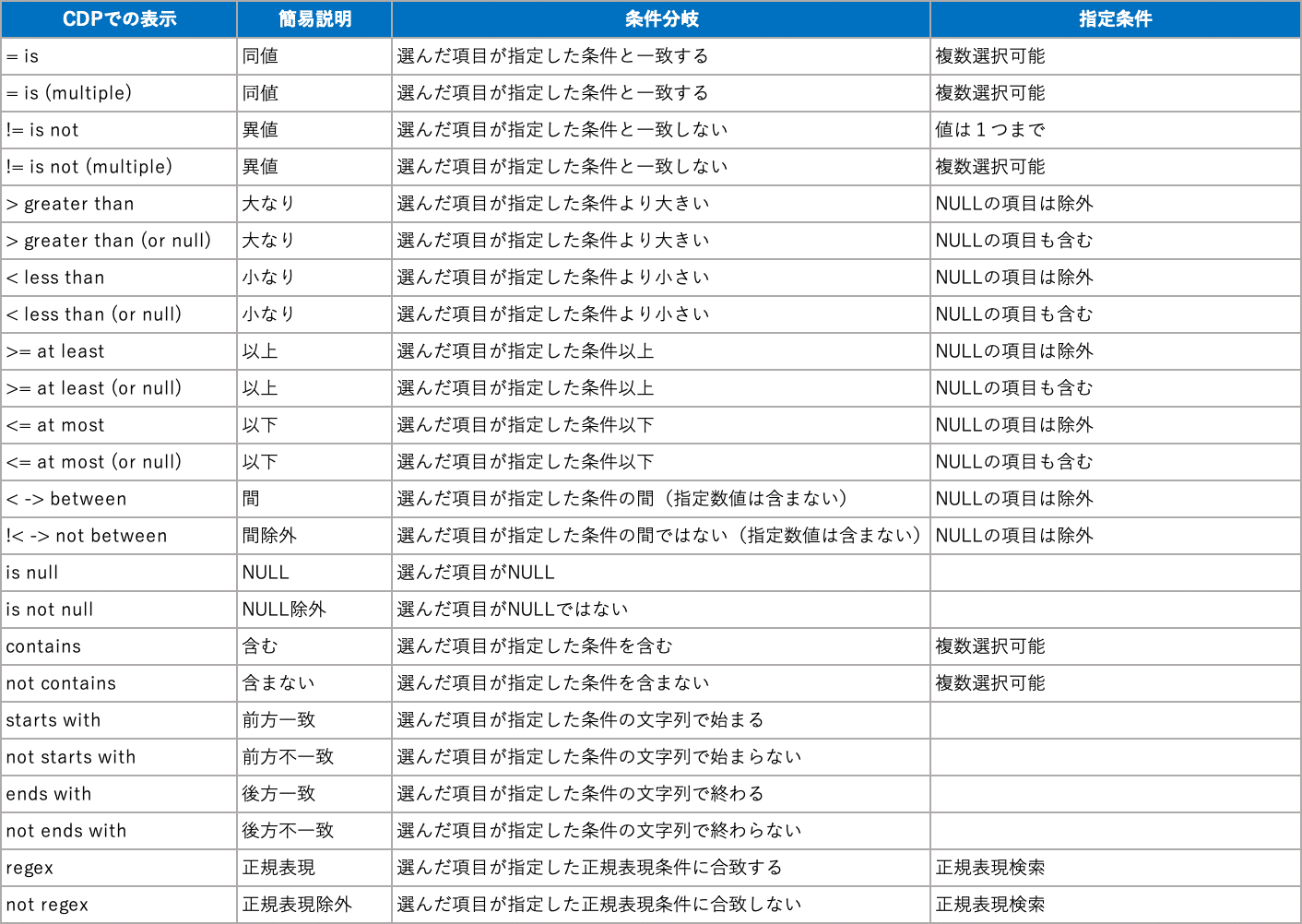
いかがでしたでしょうか。まずはデータを触ってみていただき、ご不明な点等あれば、弊社のカスタマーサクセス迄ご相談ください。



